Osnovno uređivanje fotografija
Osnovno uređivanje fotografija
Ako već niste, onda sada instalirajte besplatni program za obradu fotografija PhotScape. Fotografije možete uređivati i u drugim programima prema vašim sklonostima i navikama, ali u PhotoScape-u postoji mogućnost jednostavne podjele fotografije na jednake dijelove, a to će nam trebati u igrama slikama.
U ovom tečaju upoznat ćete sa nekim mogućnostima programa PhotoScap i to onih koje su nam potrebne za izradu naših kvizova. Ostalim mogućnostima programa možete se pozabaviti sami.
Alatne trake ovog programa nalaze se u dnu prozora. Fotografiju koju želimo obrađivati dovučemo u središnji prostor tako što označimo željenu sliku i povučemo je u središnji prozor (drag and drop).
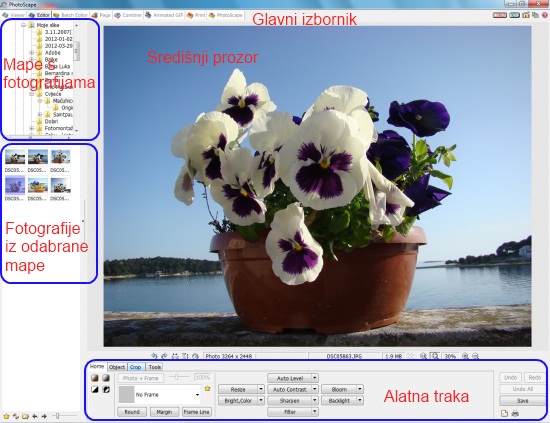
Home
Paleta Home sadrži sve da vašu fotografiju na jednom mjestu uredite po vašim željama.
U lijevom uglu su kvadratići koji vašu fotografiju pretvoriti u sepiju, sive tonove, crno-bijelu fotografiju ili negativ.
Do njega su alati kojim fotografiji možete dodati zaobljene kutove, okvirne linije i margine. Svemu ovome možete mijenjati veličinu i boju. Na raspolaganu vam je i velik broj gotovih okvira, različitih oblika i efekata.
Vježba: Isprobajte nekoliko okvira kako bi vidjeli kakove će efekte ostvariti na vašoj slici.
Nadalje, ovdje možete smanjiti fotografiji po unaprijed predloženim mjerama, dotjerati ili poboljšati svjetlinu i boju, izoštriti sliku namještanjem parametara. Na sliku možete primijeniti i velik broj filtera. Isprobajte nekoliko filtera. Mijenjajte parametre pomicanjem klizača u lijevo ili desno da vidite kako filteri djeluju na vašu fotografiju.
Object
Paleta Object nudi veliki izbor objekata koje možete postaviti na svoje fotografije.
Gotove slike grupirane su po kategorijama npr. crtići, lica, božić, efekti, srca, šminka, brojevi, putovanja i još mnogo drugih.
Tu su i balončići u koje se upisuje tekst. Ima ih također veliki izbor.
Tekst možete napisati i bez oblačića i smjestiti ga bilo gdje na slici. Naravno, možete mu mijenjati boju i veličinu.
Umetnuti možete simbole i gotove objekte prema vašim potrebama i željama.
Vježba: Isprobajte neke od opisanih objekata. Postavite ih na vašu fotografiju i mijenjajte njezino mjesto, tako da vidite gdje bi najbolje odgovaralo.
Crop
Alat Crop je najčešće korišten alat u obradi digitalnih fotografija. U ovom programu fotografiju možete obrezivati ručnu ili prema zadatom omjeru. Nekada nam je potrebno da fotografije budu npr. iste visine. Tada nam je ova opcija dobrodošla.
Vježba: Iskušajte neke od zadanih postavki obrezivanje.
Tools
Ovdje ćemo naći alat za uklanjanje crvenih očiju. Potrebno je preko crvenih zjenica napraviti mali kvadratić i primijeniti alt.
Alati Mole Removal i Mosaic služe za zamućivanje neželjenih detalja na fotografijama. Dovoljno je preko neželjenog detalja napraviti kvadrat, a program će selektirani dio zamutiti ili napraviti kvadratiće mozaika tako da se neće moći prepoznati. I ovdje imate mogućnost odrediti hoće li kvadratići mozaika biti veliki, srednji ili mali.
Vježba: Isprobajte neke od opcija Tools.
Važno
Ne zaboravite na kraju spremiti promjene. Program će sačuvati originalnu fotografiju u istoj datoteci gdje je bila, a sliku na koju ste napravili neku os opisanih promjena spremit će u novu mapu koja se nalazi u osnovnoj mapi. Naravno, možete po želji kreirati novu mapu u koju će se spremati obrađene fotografije.
Aktivnost: Riječi i pojmove koji vam se čine značajni za ovo poglavlje možete definirati i unijeti u rječnik.
Za sve nejasnoće pitanja možete postavljati na forumu.
Zadatak 3.
Odaberite fotografiju i na njoj primijenite po jedan od opisanih alata i efekata (efekte možete primijeniti i na različite, a ne na istoj fotografiji). Dakle, trebati imati najmanje 4 fotografije). Napišite što ste uradili s svakom od fotografija i spremite u .doc ili .txt formatu. Sve spremite u jednu mapu, zipajte i predajte kao zadatak 3 na za to predviđeno mjesto u tečaju.